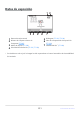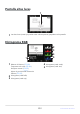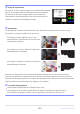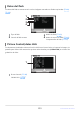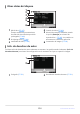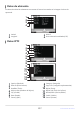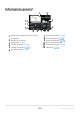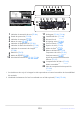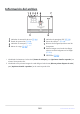Guia de referencia (Versión PDF)
Table Of Contents
- Tabla de contenido
- Introducción
- Familiarícese con la cámara y sus menús
- Primeros pasos
- Fotografía y reproducción básicas
- Ajustes del disparo
- Grabación de vídeo
- Visualización y retoque de imágenes
- Visualización de imágenes
- Información de la foto
- El botón i (modo reproducción)
- Zoom de reproducción
- Protección de imágenes contra el borrado
- Valoración de imágenes
- Selección de imágenes para la carga
- Reproducción filtrada
- Visualización de pases de diapositivas
- Borrar imágenes
- Creación de copias retocadas
- Edición de vídeos
- Anotaciones de voz
- Conexión a televisores y grabadoras HDMI
- Conectar con dispositivo inteligente
- Conexión a ordenadores o servidores FTP
- Realizar la conexión
- Ordenadores: Conexión vía USB
- Ordenadores: Conexión a través de Ethernet o LAN inalámbrica
- Servidores FTP: Conexión a través de Ethernet o LAN inalámbrica
- Solución de problemas de las conexiones de Ethernet y LAN inalámbrica
- Conexión a otras cámaras
- Fotografía con flash
- Fotografía con flash remoto
- El menú disparo foto: Opciones de disparo
- El menú disparo foto
- Banco del menú disparo
- Bancos del menú extendidos
- Carpeta de almacenamiento
- Nombre de archivo
- Función de tarjeta en Ranura 2
- Zona de imagen
- Calidad de imagen
- Ajustes de tamaño de imagen
- Grabación RAW
- Ajustes de sensibilidad ISO
- Balance de blancos
- Fijar Picture Control
- Gestionar Picture Control
- Espacio de color
- D-Lighting activo
- RR exposición prolongada
- RR ISO alta
- Control de viñeta
- Compensación de difracción
- Control automático distorsión
- Reducción de parpadeo de foto
- Reduc. parpadeo alta frecuencia
- Medición
- Control de flash
- Modo de enfoque
- Modo de zona AF
- Opciones de detección de sujeto AF
- Reducción de la vibración
- Horquillado automático
- Exposición múltiple
- Superposición HDR
- Disparo a intervalos
- Vídeo time-lapse
- Disparo con desplazam. de foco
- El menú de grabación de vídeo: Opciones de grabación de vídeo
- Menú de grabación de vídeo
- Banco del menú disparo
- Bancos del menú extendidos
- Carpeta de almacenamiento
- Nombre de archivo
- Destino
- Tipo de archivo de vídeo
- Tam. fotog./veloc. fotog.
- Calidad de los vídeos (N-RAW)
- Zona de imagen
- Sobremuestreo extendido
- Ajustes de sensibilidad ISO
- Balance de blancos
- Fijar Picture Control
- Gestionar Picture Control
- Calidad HLG
- D-Lighting activo
- RR ISO alta
- Control de viñeta
- Compensación de difracción
- Control automático distorsión
- Reducción de parpadeo de vídeo
- Reduc. parpadeo alta frecuencia
- Medición
- Modo de enfoque
- Modo de zona AF
- Opciones de detección de sujeto AF
- Reducción de la vibración
- VR electrónica
- Sensibilidad del micrófono
- Atenuador
- Respuesta de frecuencia
- Reducción ruido viento
- Conexión por toma de micrófono
- Volumen de los auriculares
- Código de tiempo
- Cntrl. grabación externo (HDMI)
- Zoom de alta resolución
- Configuraciones personalizadas: Ajuste de precisión de la configuración de la cámara
- Menú de configuraciones personalizadas
- Banco config. personalizada
- a1: Selección de prioridad AF-C
- a2: Selección de prioridad AF-S
- a3: Seguim. enfoque c/Lock-On
- a4: Puntos de enfoque utilizados
- a5: Almace. puntos por orientación
- a6: Activación AF
- a7: Persistencia punto de enfoque
- a8: Limitar selec.modo zona AF
- a9: Restricciones de modo de foco
- a10: Avanzar puntos enfoque
- a11: Indicador punto enfoque
- a12: Luz ayuda AF integrada
- a13: Contorno de enfoque
- a14: Velocidad selec. punto de enfoque
- a15: Anillo enfoque manual modo AF
- b1: Valor paso sensibilidad ISO
- b2: Pasos EV para control expos.
- b3: Compens. de exposición fácil
- b4: Detec. rostros medición matricial
- b5: Zona ponderada central
- b6: Ajuste prec. exposic. óptima
- b7: Mantener exp. al cambiar f/
- c1: Disparador AE-L
- c2: Disparador automático
- c3: Retardo hasta apagado
- d1: Velocidad disparo continuo
- d2: Disparos máximos por ráfaga
- d3: Limitar selec. modo de disparo
- d4: Opciones de Captura Pre-Disparo
- d5: Opciones modo disparo sinc.
- d6: Velocidades obturación ext. (M)
- d7: Limitar zona imagen seleccion.
- d8: Secuencia núm. de archivo
- d9: Modo de vista (foto Lv)
- d10: Vista luz de estrellas (foto Lv)
- d11: Colores de pantalla cálidos
- d12: Iluminación LCD
- d13: Ver todo en modo continuo
- d14: Indicador obturación de apertura
- d15: Encuadre de imagen
- d16: Tipo de cuadrícula
- d17: Tipo de horizonte virtual
- d18: Pantalla disparo monitor pers.
- d19: Pantalla disparo visor person.
- d20 Pantalla del visor alta fps
- e1: Velocidad sincroniz. flash
- e2: Velocidad obturación flash
- e3: Composic. exposición flash
- e4: Control auto. flash sensibilidad ISO
- e5: Flash de modelado
- e6: Horquillado auto (modo M)
- e7: Orden de horquillado
- e8: Prioridad de ráfaga de flash
- f1: Personalizar menú i
- f2: Controles pers. (disparo)
- f3: Controles pers. (reproducción)
- f4: Controlar bloqueo
- f5: Rotación de dial inversa
- f6: Soltar botón para usar dial
- f7: Invertir indicadores
- f8: Invertir anillo para enfoque
- f9: Rango de giro del anillo de enfoque
- f10: Respuesta del anillo de control
- f11: Camb.func.anillo enfoque/control
- f12: Pasar dedo repr. pant. completa
- f13: Preferir centro select. secundario
- g1: Personalizar menú i
- g2: Controles personalizados
- g3: Controlar bloqueo
- g4: Limitar selec.modo zona AF
- g5: Restricciones de modo de foco
- g6: Velocidad de AF
- g7: Sensibilidad de seguimiento AF
- g8: Velocidad Zoom de alta resolución
- g9: Control ISO de precisión (modo M)
- g10: Velocidades obtur. ext. (modo M)
- g11: Ayuda a la visión
- g12: Patrón cebra
- g13: Limit. rango tonos patrón cebra
- g14: Tipo de cuadrícula
- g15: Pantalla de información de brillo
- g16: Pantalla disparo monitor pers.
- g17: Pantalla disparo visor person.
- g18: Indicador de fotograma REC rojo
- El menú de reproducción: Gestión de imágenes
- El menú de configuración: Configuración de la cámara
- Menú de configuración
- Formatear tarjeta de memoria
- Idioma (Language)
- Zona horaria y fecha
- Brillo de la pantalla
- Balance de color de la pantalla
- Brillo del visor
- Balance de color del visor
- Tam. pantalla buscador (foto Lv)
- Limitar selección modo monitor
- Pantalla inform. rotación autom.
- Opciones ajuste precisión AF
- Datos objetivos sin CPU
- Guardar posición de enfoque
- Corte de temperatura automático
- Comp. prot. sens. imagen al apagar
- Limpiar sensor de imagen
- Foto ref. eliminación polvo
- Mapeo de píxeles
- Comentario de imagen
- Info. de derechos de autor
- IPTC
- Opciones de anotación de voz
- La cámara suena
- Modo silencioso
- Controles táctiles
- HDMI
- Prioridad a la conexión USB
- Datos ubicación (incorporados)
- Opc. remoto inalámbrico (WR)
- Asignar botón Fn remoto (WR)
- Marcado de conformidad
- Información de batería
- Suministro de energía USB
- Ahorro energético (modo foto)
- Bloqueo disp. ranura vacía
- Guardar/cargar ajustes del menú
- Restaurar todos los ajustes
- Versión del firmware
- El menú de red: Conexiones de red
- Mi menú/Ajustes recientes
- Solución de problemas
- Observaciones técnicas
- Accesorios y objetivos compatibles
- Pantallas de la cámara
- Flashes compatibles
- Accesorios compatibles
- Software
- Cuidados de la cámara
- Cuidados de la cámara y de la batería: Precauciones
- Especificaciones
- Tarjetas de memoria aprobadas
- Capacidad de la tarjeta de memoria
- Duración de la batería
- Marcas comerciales y licencias
- Precauciones: Datos de ubicación (GPS/GLONASS)
- Avisos
- Bluetooth y Wi-Fi (LAN inalámbrica)
- Cambios con la versión del firmware “C” 4.00
- Funciones disponibles con la versión del firmware “C” 4.00
- Cambios realizados con la versión del firmware “C” 4.00
- Nuevos incrementos de horquillado
- Más tiempo para la Captura Pre-Disparo
- Nueva opción de tamaño grande para JPEG + grabación JPEG
- Nuevo elemento de menú: “Captura automática”
- Ajustes de sensibilidad ISO baja para vídeo N-Log
- Nuevas opciones para la velocidad del zoom de alta resolución
- Nuevo: Vídeos a cámara lenta
- Cambios en las opciones de “Seleccionar para cargar” del menú i
- Opciones de “Carga prioritaria” añadidas al menú i
- Compatibilidad para zoom motorizado
- Nueva configuración personalizada: d6 “Modo retardo exposición”
- Nuevas opciones para las configuraciones personalizadas f2 “Controles pers. (disparo)” y g2 “Controles personalizados”
- Nuevas opciones para la configuración personalizada f3: “Controles pers. (reproducción)”
- Actualización de “Datos objetivos sin CPU”
- Aumento del límite de caracteres para las entradas de “Categoría” de IPTC
- Nuevas opciones de sonido de obturador y volumen del obturador
- Compatibilidad para la selección de “Tam. pantalla de pantalla del visor” en el modo de vídeo
- Pantalla de distancia actualizada para el enfoque manual
- Cambios y adiciones a “Conectar al servidor FTP”
- Cambia al disparo sincronizado
- Nueva opción “Sobrescribir inf. derechos de autor” para las cámaras maestras
- Elementos de menú y predeterminados para la versión del firmware “C” 4.00
- Especificaciones posteriores a la actualización para la versión del firmware “C” 4.00
- Cambios con la versión del firmware “C” 4.10
- Índice
Para acercar el zoom sobre la imagen en la pantalla de histogramas,
pulse X. El histograma será actualizado para mostrar solament
e
los datos de la parte de la imagen visible en la pantalla. Use
el multiselector para desplazarse por las zonas del encuadre no
visibles en la pantalla. Pulse W (Q) para alejar.
Si la imagen contiene objetos con un rango
amplio de brillo, la distribución de los tonos será
relativ
amente equitativa.
Si la imagen es oscura, la distribución aparecerá
desplazada hacia la izquierda.
Si la imagen es brillante, la distribución aparecerá
desplazada hacia la derecha.
D Zoom de reproducción
D Hist
ogramas
Los histogramas muestran la distribución de tonos. El brillo de los píxeles (tono) se traza en el eje
horizontal y el número de píxeles en el eje vertical.
Aumentar la compensación de la exposición desplaza la distribución de tonos hacia la derecha,
mientras que disminuir la compensación de la exposición desplaza la distribución de tonos hacia la
izquierda. Los histogramas permiten formarse una idea general de la exposición cuando la iluminación
ambiente dificulta la visualización de las imágenes en la pantalla.
D La pantalla de histogramas
Los histogramas RGB muestran la distribución de tonos.
Los histogramas de la cámara pueden diferir de aquellos visualizados en aplicaciones de
procesamiento de imágenes. Úselos como una guía para la distribución de tonos real.
233
Información de la foto